Parece que Huawei finalmente recibe toda la atención que se merece. Para muchos, la primera opción cuando se trata de teléfonos inteligentes son los dispositivos Samsung, iPhone o dispositivos HTC, pero últimamente, todos los ojos están puestos en Huawei, especialmente en su dispositivo Mate 8. ¡Este teléfono inteligente es una bestia! Es hermoso, tiene una pantalla grande y hermosa y una batería realmente poderosa que difícilmente te decepcionará. Este dispositivo viene con una amplia gama de herramientas interesantes que harán que el uso sea simple y agradable. En este artículo te mostraremos cómo tomar capturas de pantalla en Huawei Mate 8.
Como se mencionó, este dispositivo tiene algunas características realmente interesantes, así que no se pierda estas dos guías a continuación. El primero explica cómo usar su teléfono incluso con guantes, y el otro le ayudará a extender fácilmente la vida útil de la batería de su dispositivo.
Cómo habilitar el modo guantes en Huawei Mate 8
Cómo habilitar el modo de ahorro de batería en Huawei Mate 8
Cómo tomar capturas de pantalla en Huawei Mate 8
www.pcmag.com
Siempre que desee capturar algo en su pantalla, puede hacerlo usando los botones de hardware o su nudillo. Vamos a explicar ambos métodos aquí.
Para tomar una captura de pantalla con los botones de hardware:
- Asegúrese de que lo que desea capturar esté actualmente en la pantalla
- Presione el botón de Encendido y la tecla para bajar el volumen al mismo tiempo y se tomará la captura de pantalla
La otra opción es usar tu nudillo. Simplemente toque la pantalla con un nudillo y podrá tomar una captura de pantalla.
Los gestos con los nudillos vinieron con Huawei P8. Para poder usar esta característica interesante que es mucho más simple que usar los botones de hardware, primero tendrá que activarla. A continuación se explica cómo: vaya a Configuración> Asistencia inteligente> Control de movimiento y encontrará la opción «Captura de pantalla inteligente». ¡Habilítelo y estará listo para tomar capturas de pantalla con los nudillos! Supongo que ya no usarás el botón de encendido y la tecla para bajar el volumen.
Fuente de la imagen: www.gizok.com
También puede leer: Cómo cambiar la aplicación de teclado predeterminada en Huawei Honor 5x






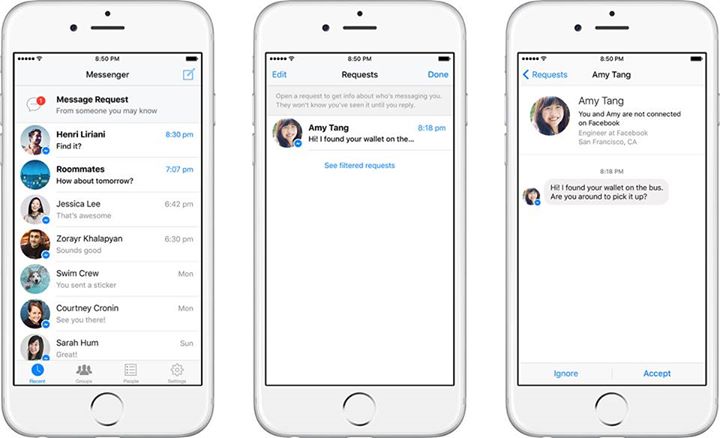



Leave a Reply